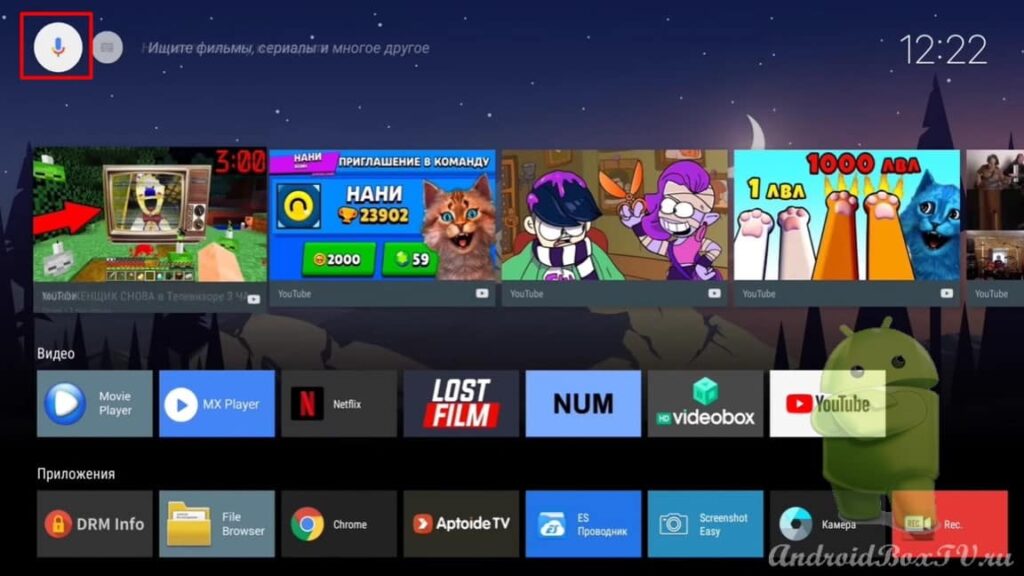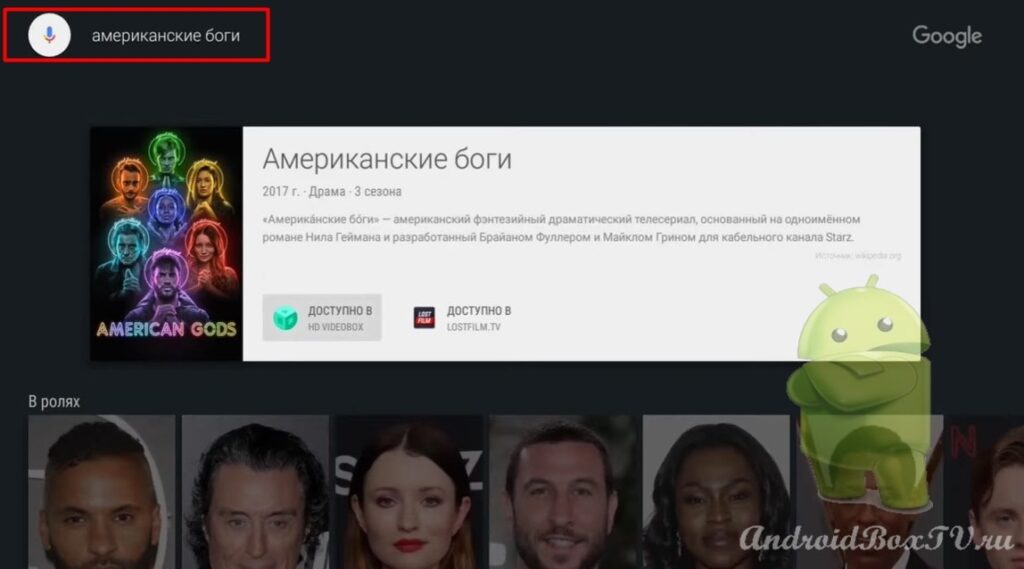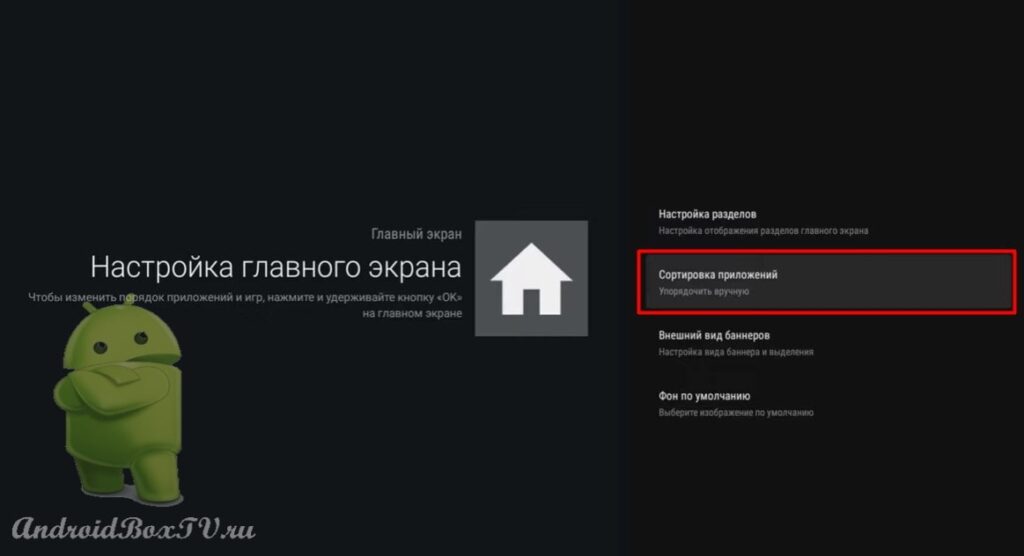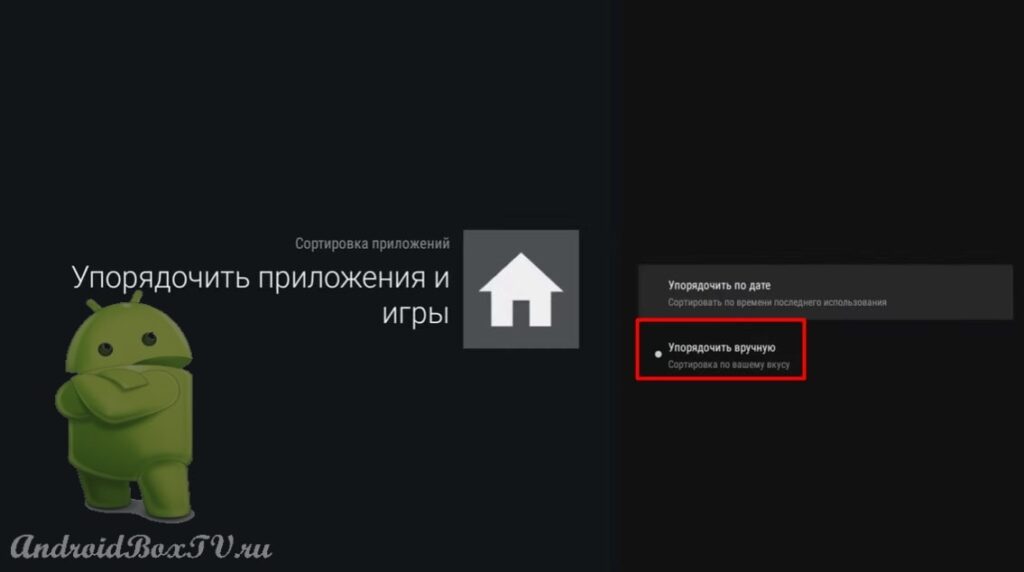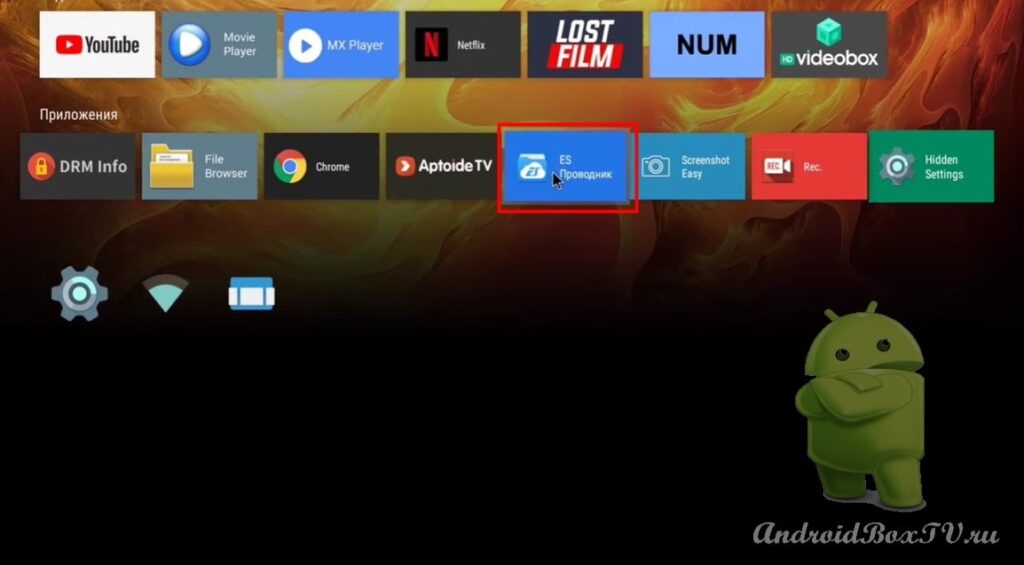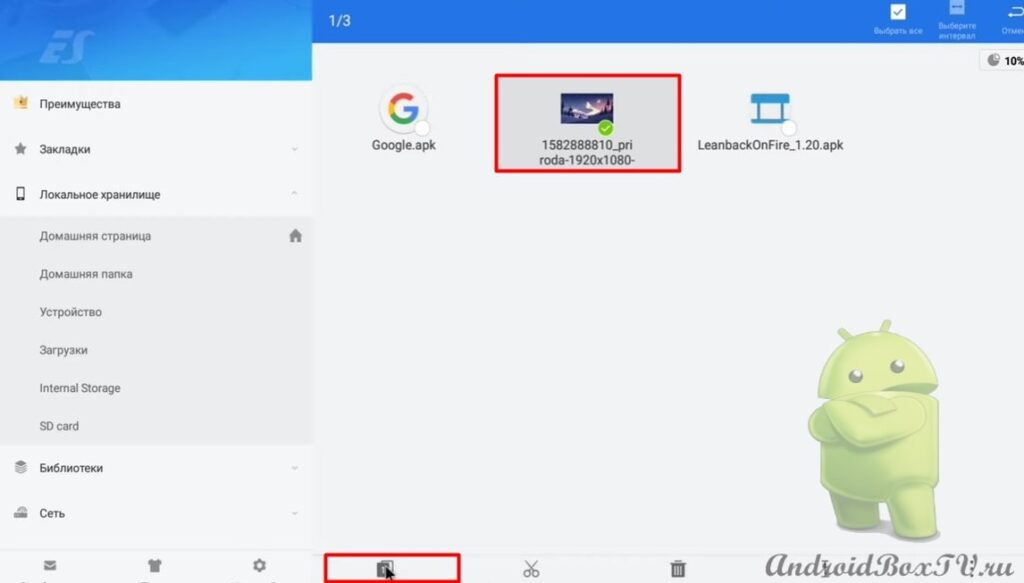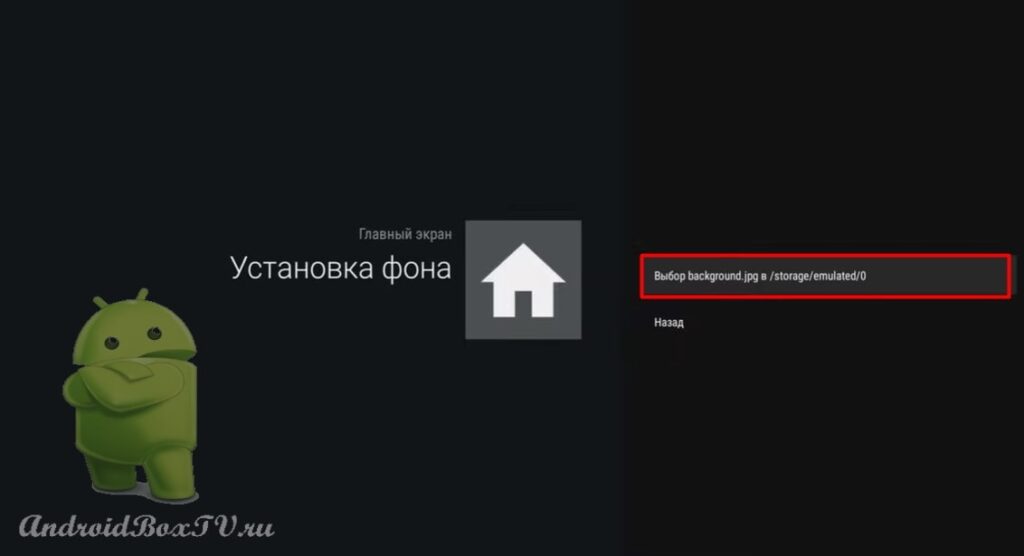Перша частина із двох. Друга тут .
Сьогодні розглянемо встановлення "Launcher Fire TV" на TV BOX Android 7.1 AOSP. Ця програма нагадує Android TV .
У додатку рекомендації тільки від Youtube голосовий пошук працює. На Android 8 plus рекомендації можна не включати, оскільки вони не працюють.
Для початку розглянемо, як все виглядає у “Launcher Fire TV” :
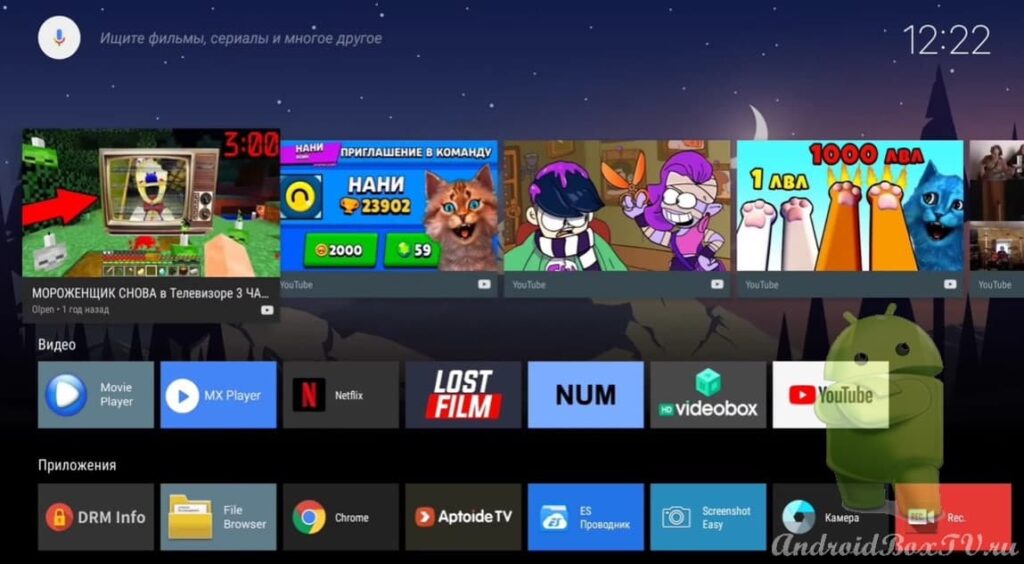
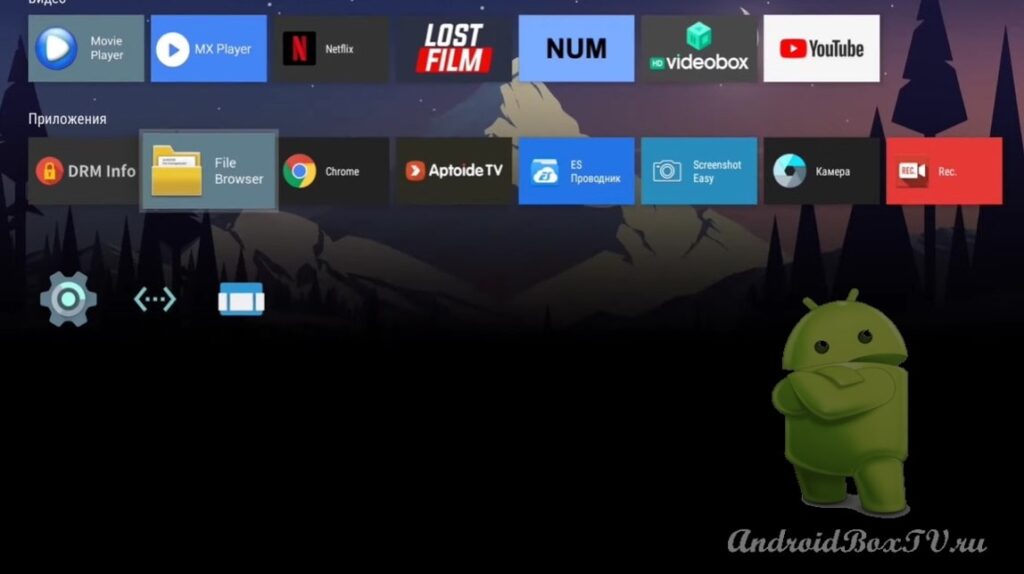 Перевіримо голосовий пошук. Натискаємо на мікрофон і говоримо назву фільму:
Перевіримо голосовий пошук. Натискаємо на мікрофон і говоримо назву фільму:
Тепер розглянемо як це зробити. З Google Диску необхідно завантажити кілька файлів. Заходимо в ES Провідник і переходимо до папки завантаження:
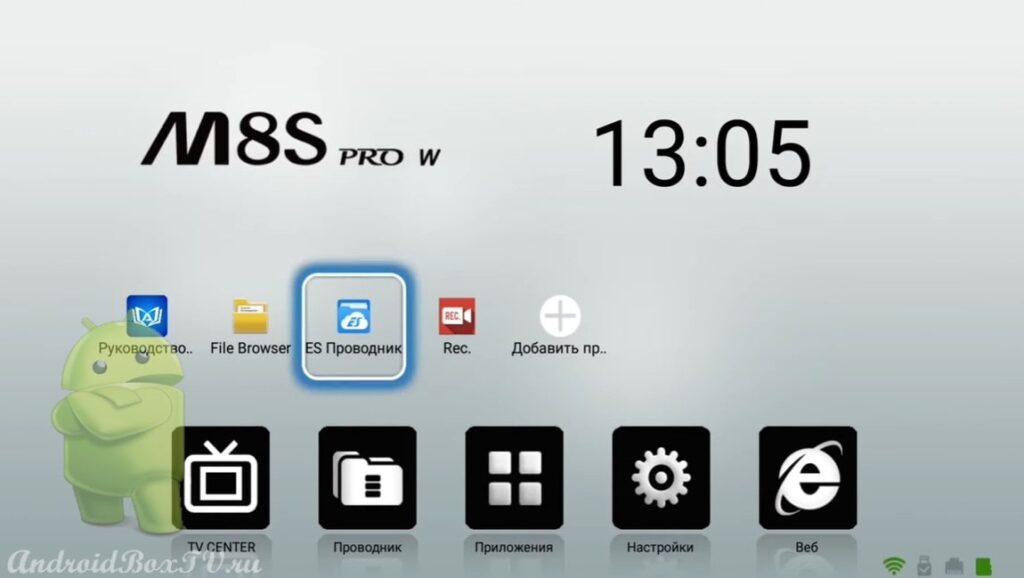
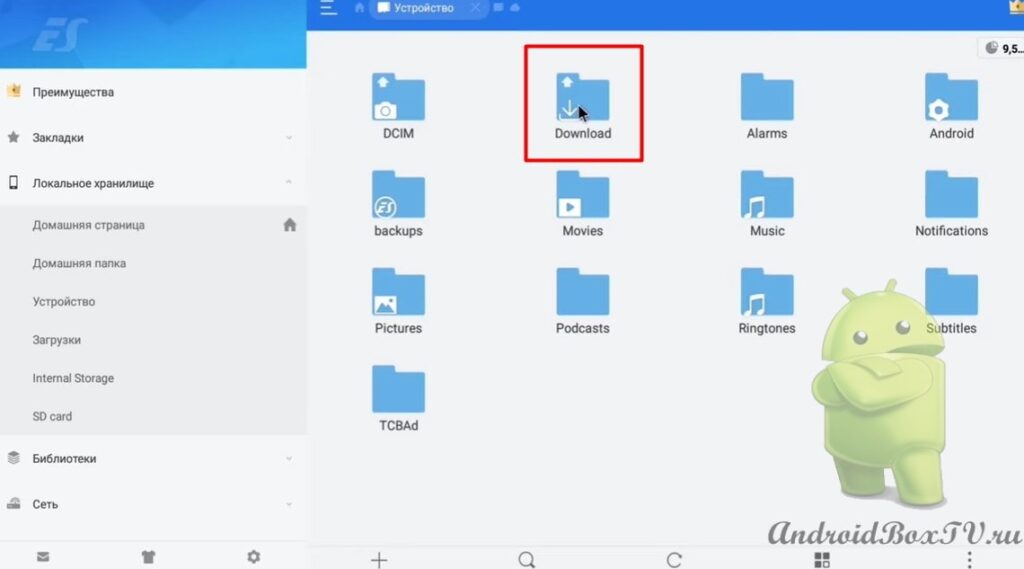 Натискаємо на “LeanbackOnFire” та натискаємо “Встановити”:
Натискаємо на “LeanbackOnFire” та натискаємо “Встановити”:
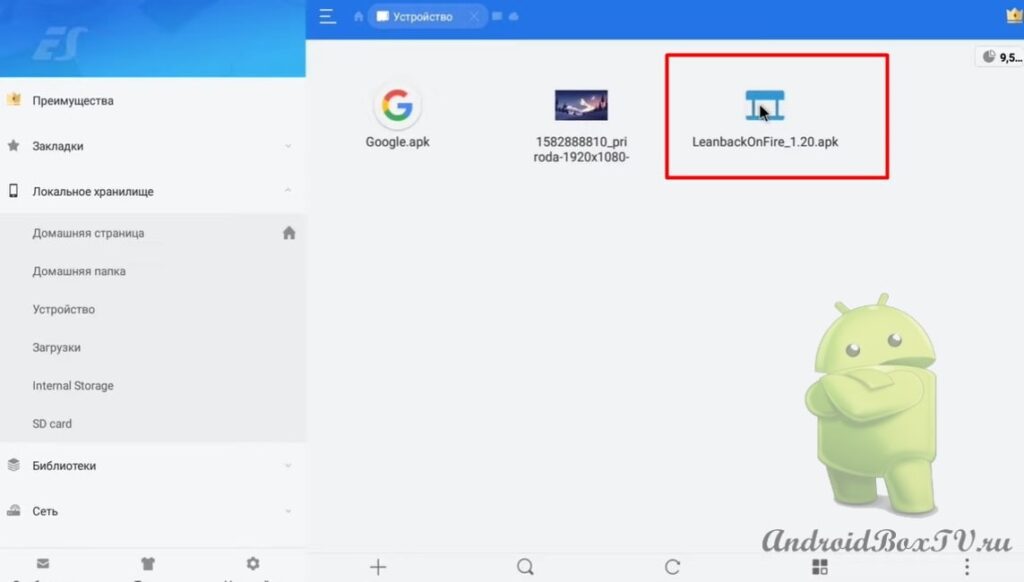
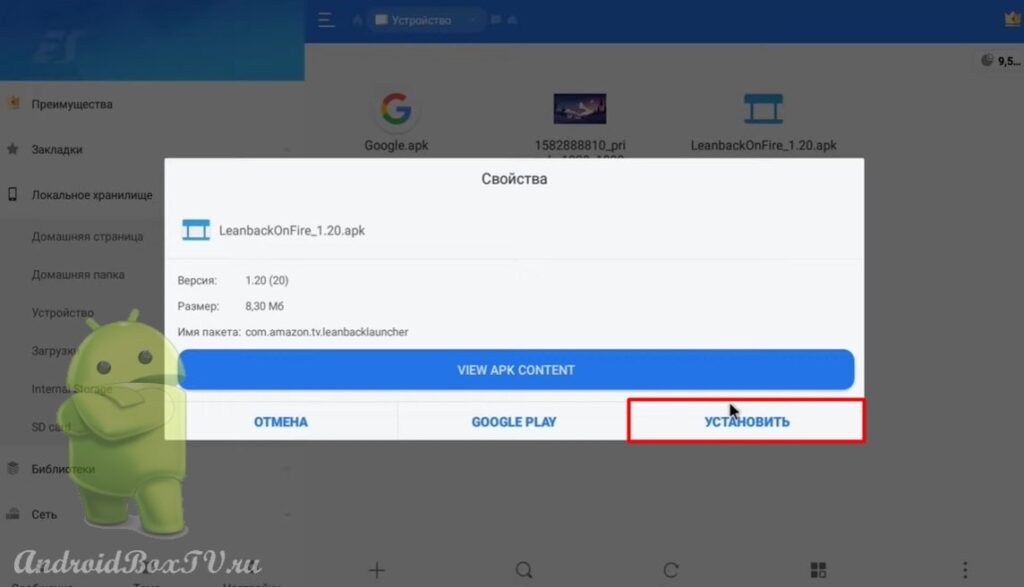 Далі дозволяємо установку та натискаємо “Готово”:
Далі дозволяємо установку та натискаємо “Готово”:
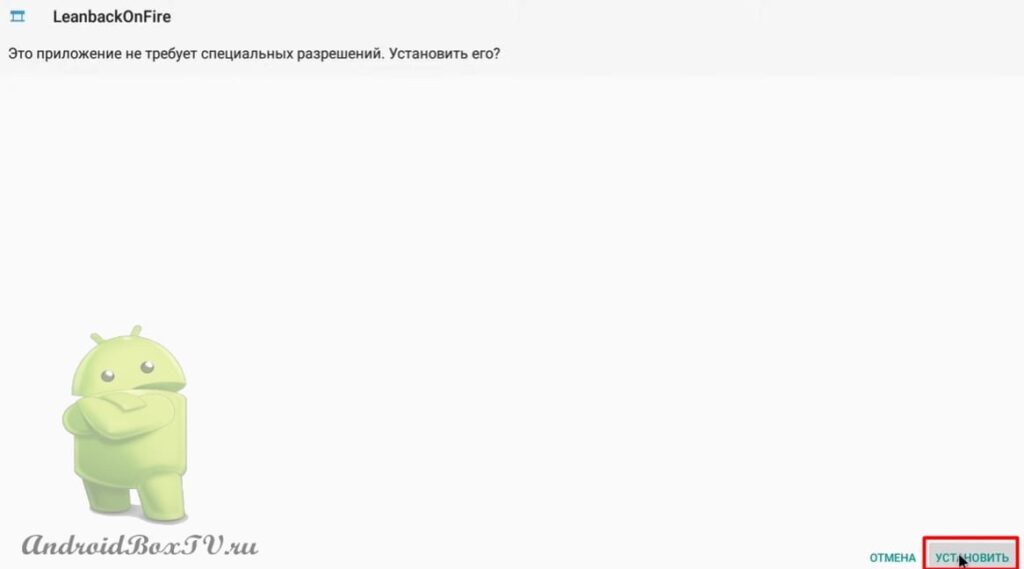
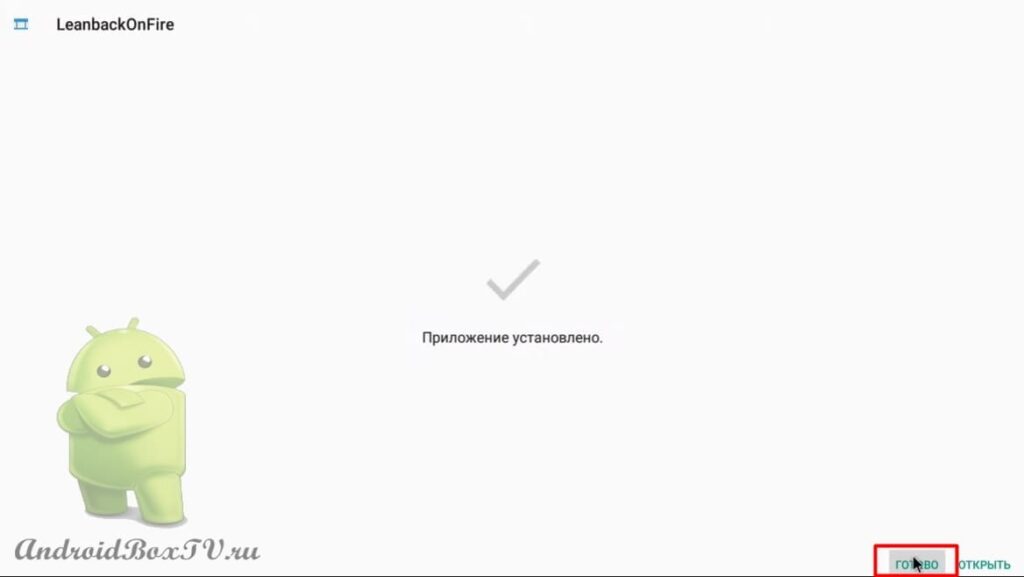 Після цього встановлюємо Google для голосового пошуку. Якщо у вас системний Google, спробуйте оновити цей файл:
Після цього встановлюємо Google для голосового пошуку. Якщо у вас системний Google, спробуйте оновити цей файл:
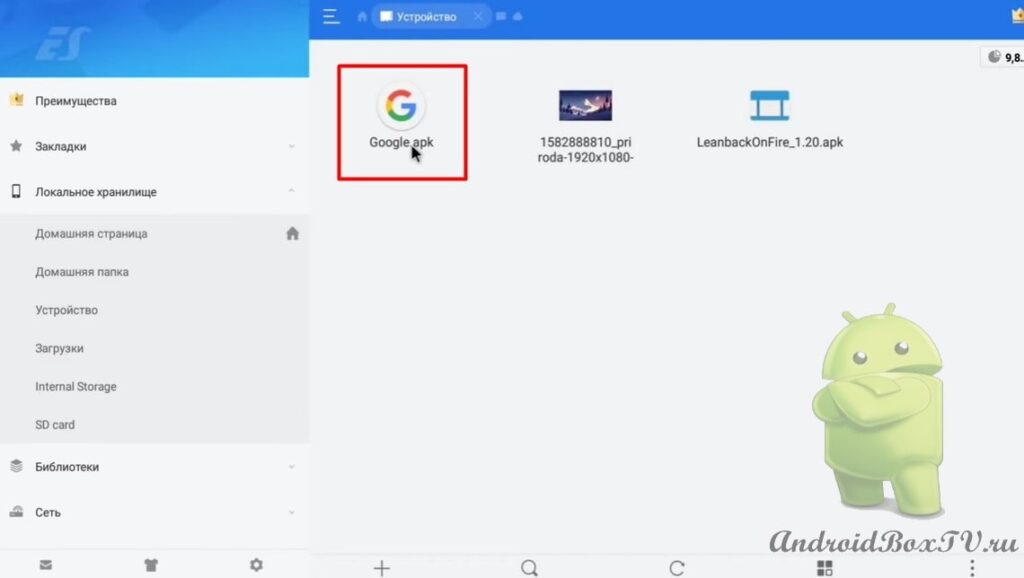 Натискаємо “Встановити” та дозволяємо встановлення:
Натискаємо “Встановити” та дозволяємо встановлення:
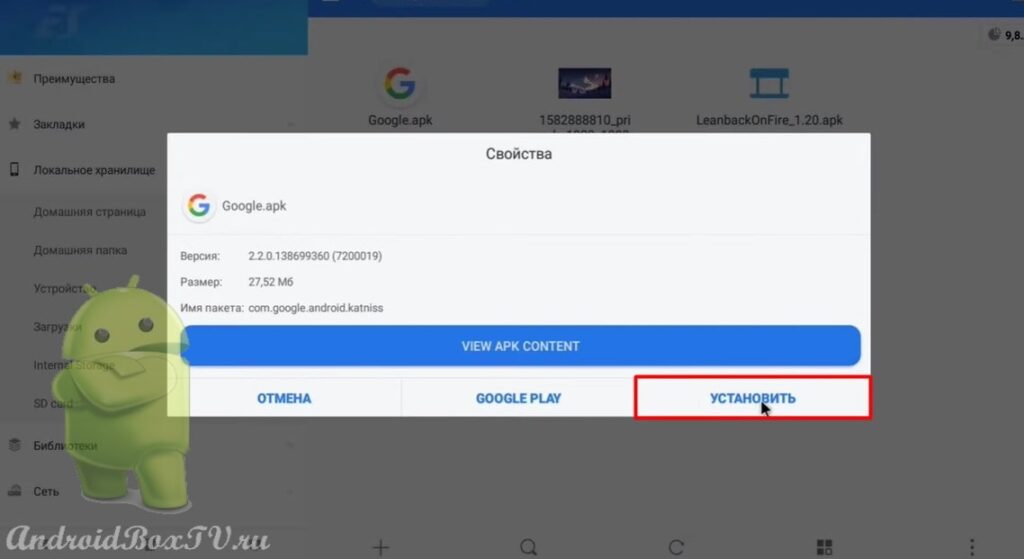
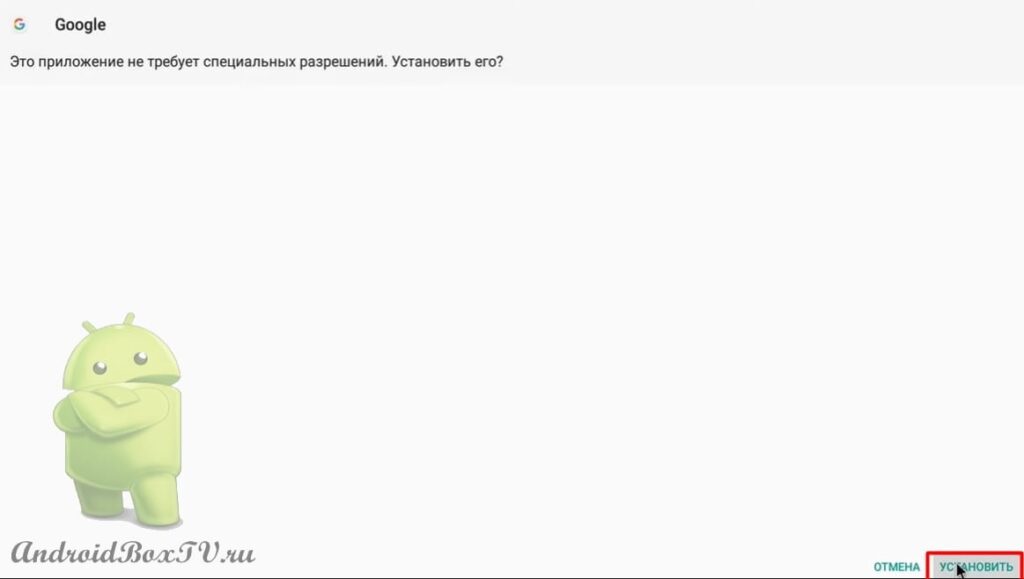 Повертаємося до головного екрану та додаємо Launcher на головний екран:
Повертаємося до головного екрану та додаємо Launcher на головний екран:
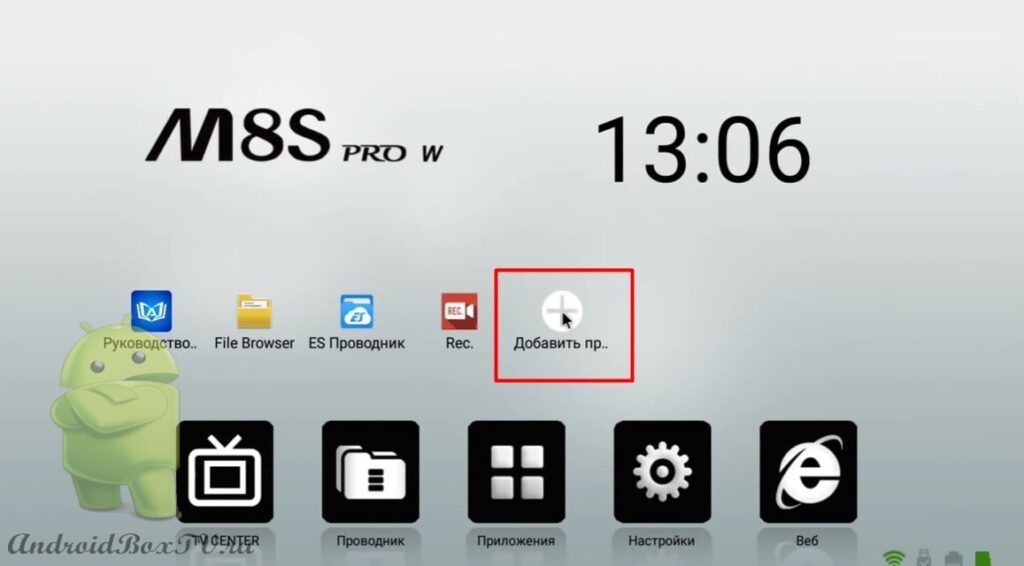
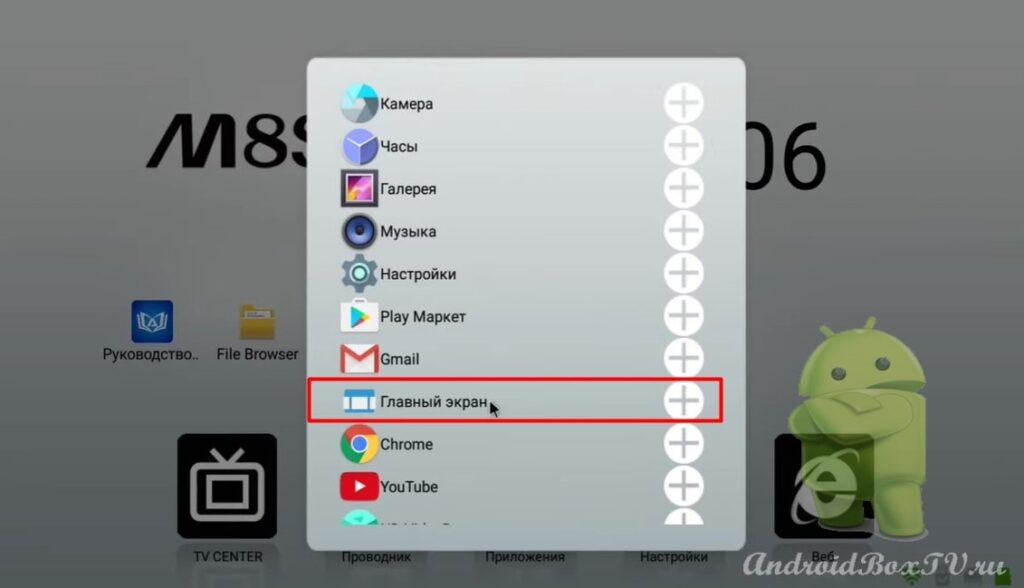 Бачимо, що Launcher додався. Відкриваємо його:
Бачимо, що Launcher додався. Відкриваємо його:
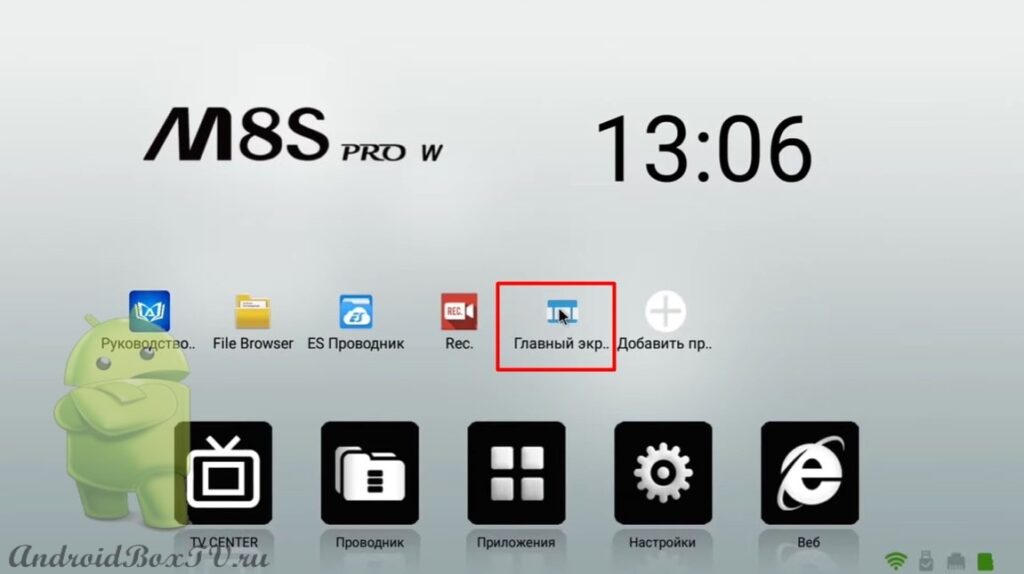 Натискаємо "Дозволити" і включаємо "Дозволити показувати поверх інших вікон":
Натискаємо "Дозволити" і включаємо "Дозволити показувати поверх інших вікон":
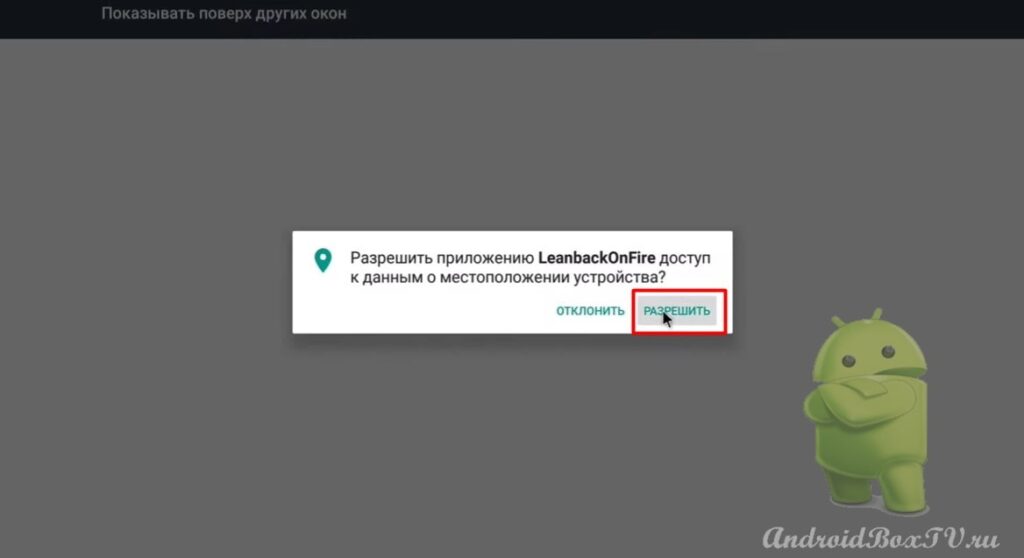
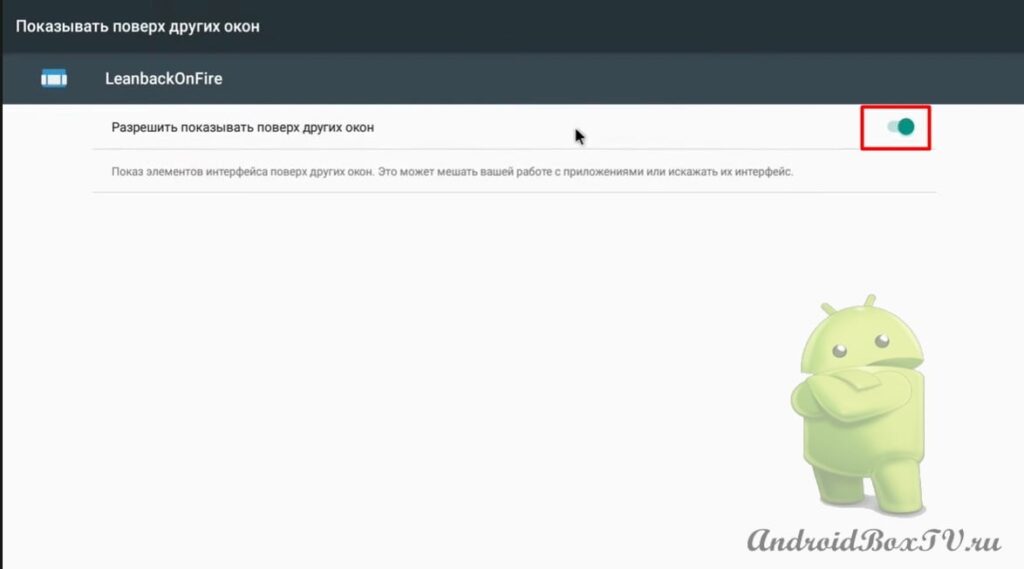 Повертаємось назад. Видимо, початковий вигляд:
Повертаємось назад. Видимо, початковий вигляд:
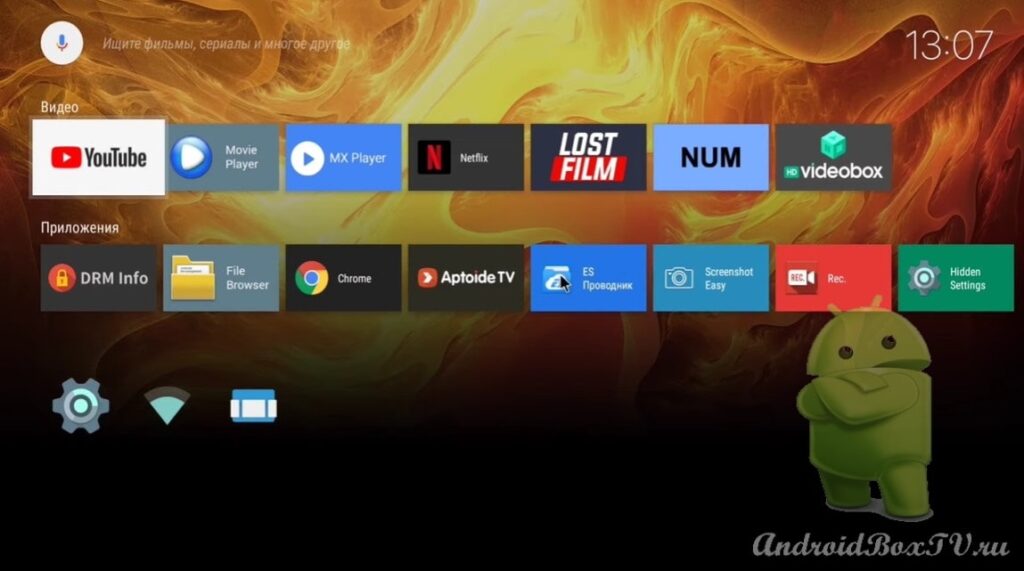 Перевіримо голосовий пошук. Натискаємо на мікрофон:
Перевіримо голосовий пошук. Натискаємо на мікрофон:
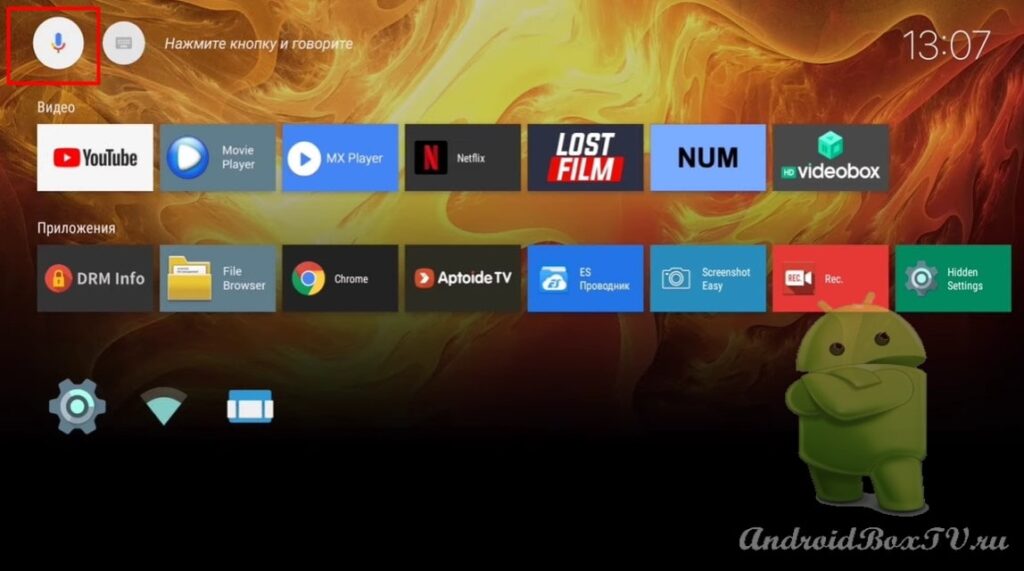 Натискаємо "Дозволити" і говоримо назву фільму:
Натискаємо "Дозволити" і говоримо назву фільму:
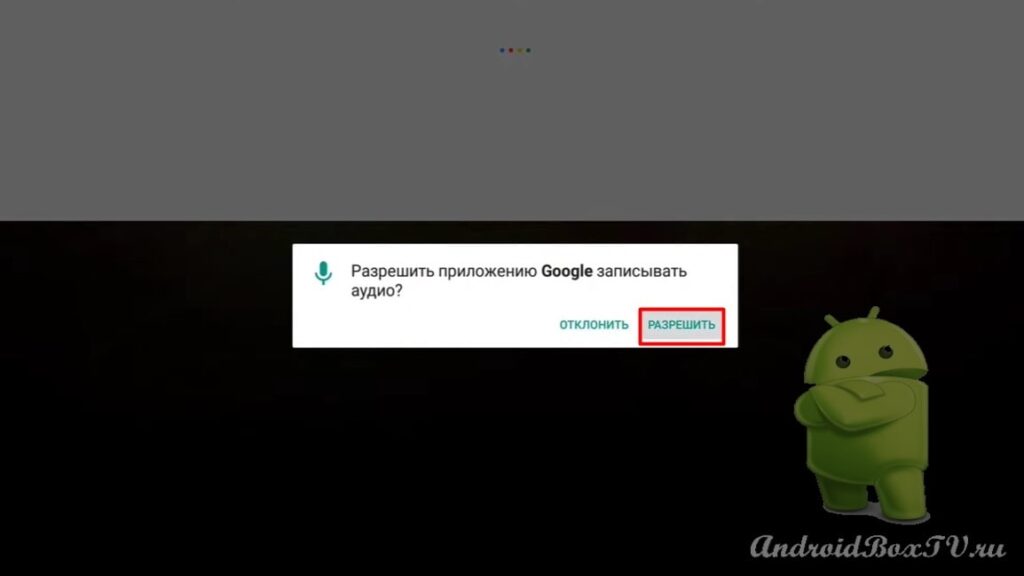
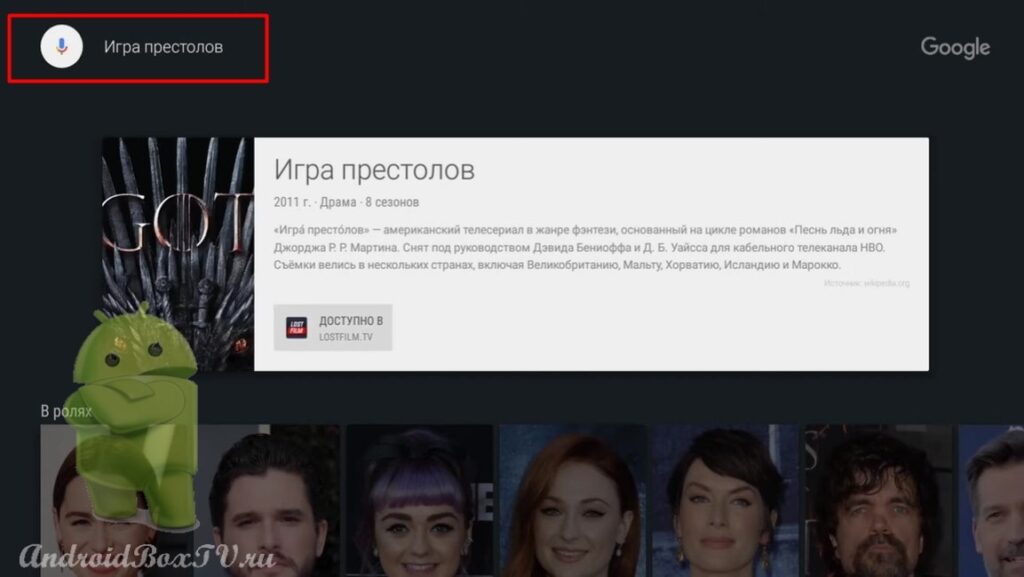 Далі переходимо в налаштування Launcher:
Далі переходимо в налаштування Launcher:
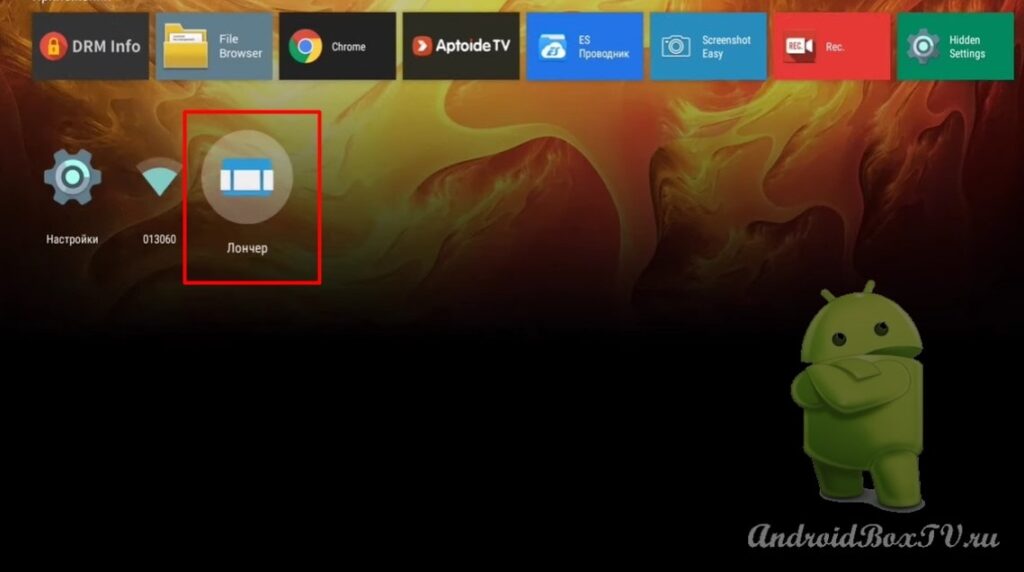 Вибираємо "Налаштування головного екрана" та "Налаштування розділів":
Вибираємо "Налаштування головного екрана" та "Налаштування розділів":

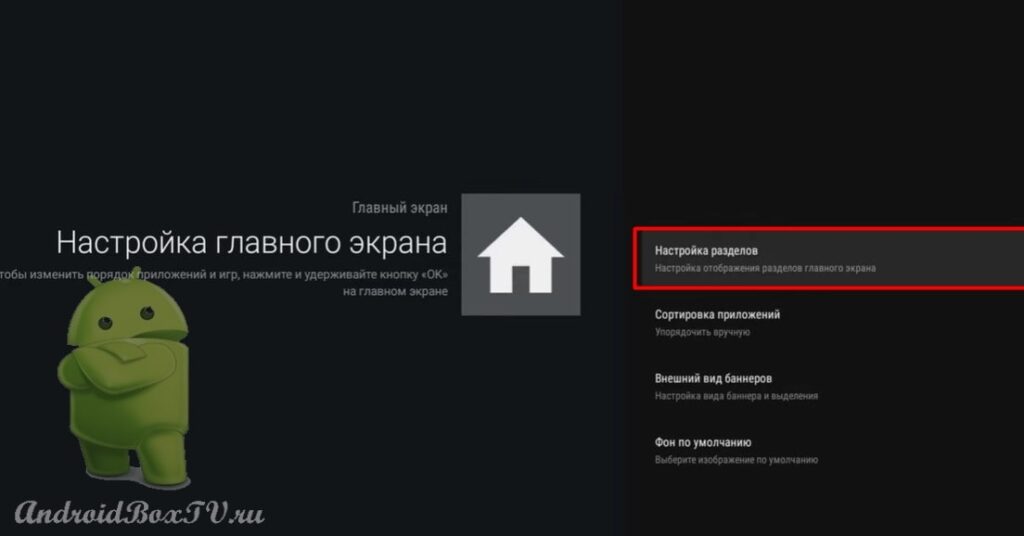 Далі натискаємо на “Розділ Рекомендації”:
Далі натискаємо на “Розділ Рекомендації”:
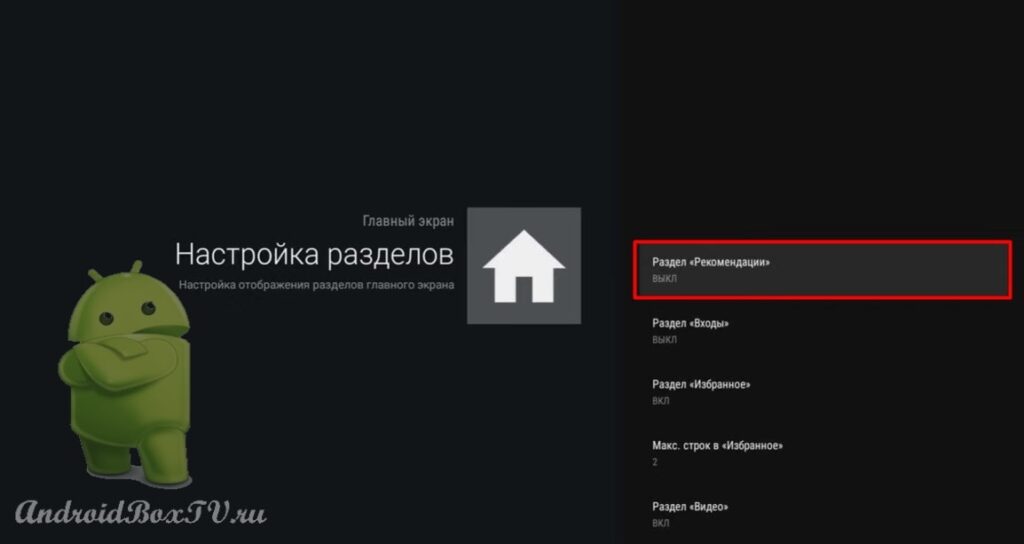 Тепер потрібно подати зі смартфона команду ADB Shell. На смартфоні відкриваємо програму "Remote ADB Shell":
Тепер потрібно подати зі смартфона команду ADB Shell. На смартфоні відкриваємо програму "Remote ADB Shell":
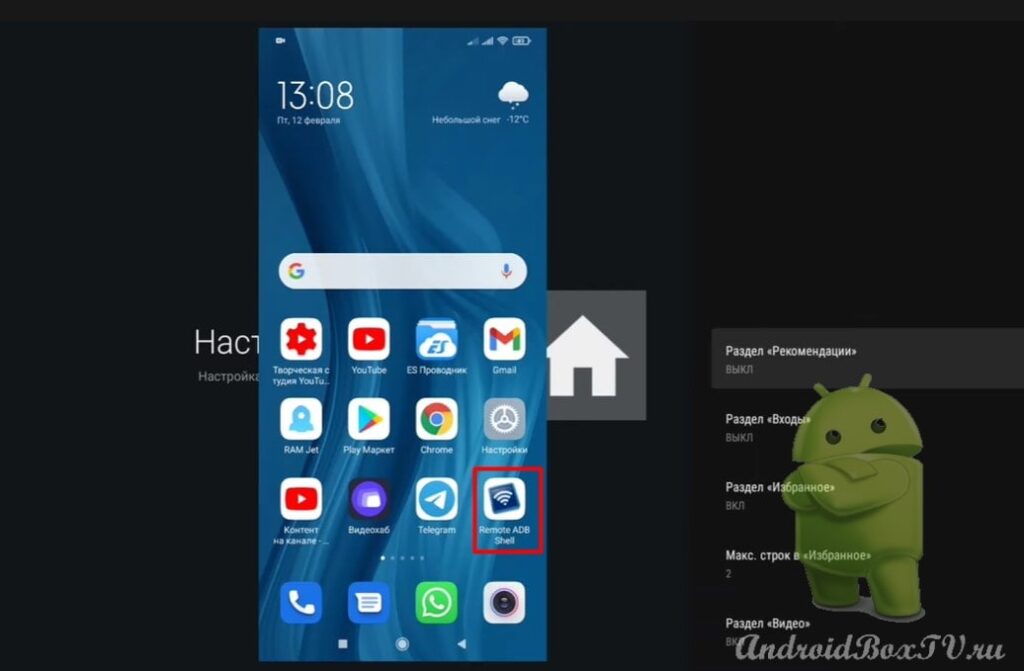 Підключаємося та вводимо команду – pm grant com.amazon.tv.leanbacklauncher android.permission.WRITE_SECURE_SETTINGS :
Підключаємося та вводимо команду – pm grant com.amazon.tv.leanbacklauncher android.permission.WRITE_SECURE_SETTINGS :
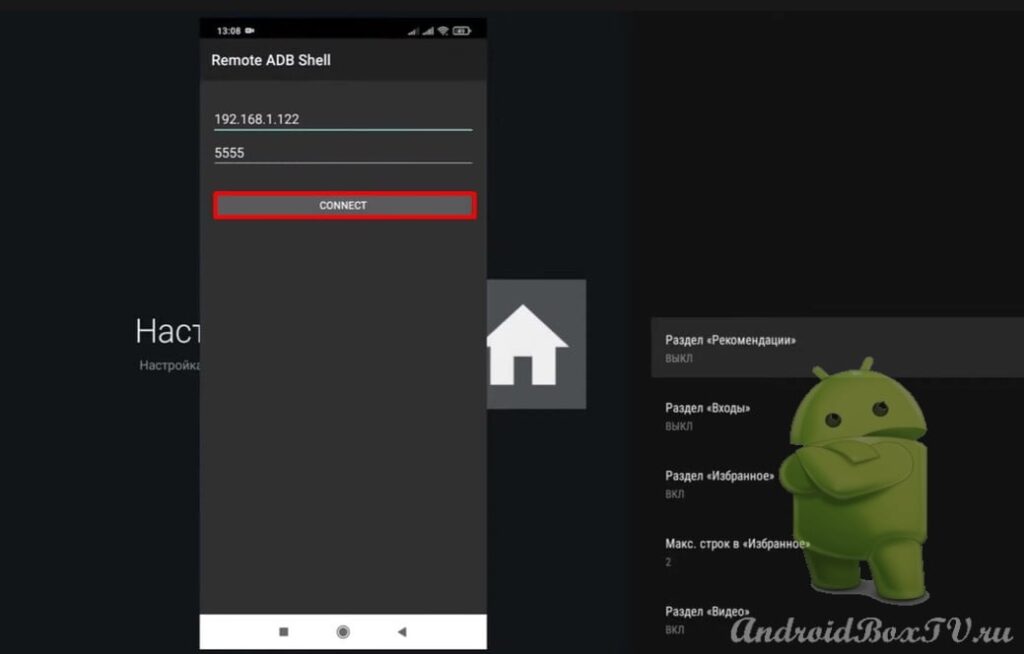
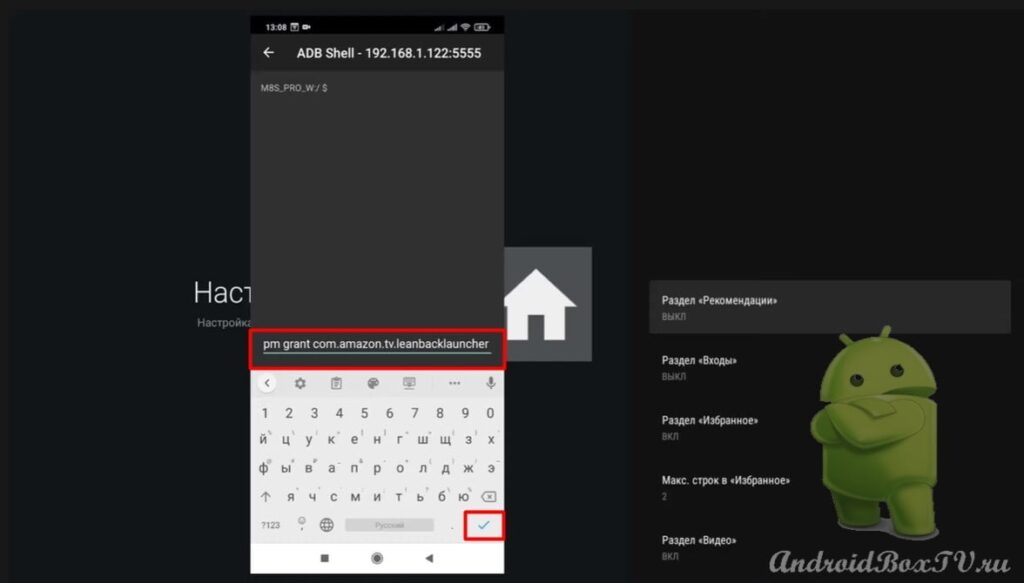 Натискаємо на галочку і бачимо, що все пройшло успішно:
Натискаємо на галочку і бачимо, що все пройшло успішно:
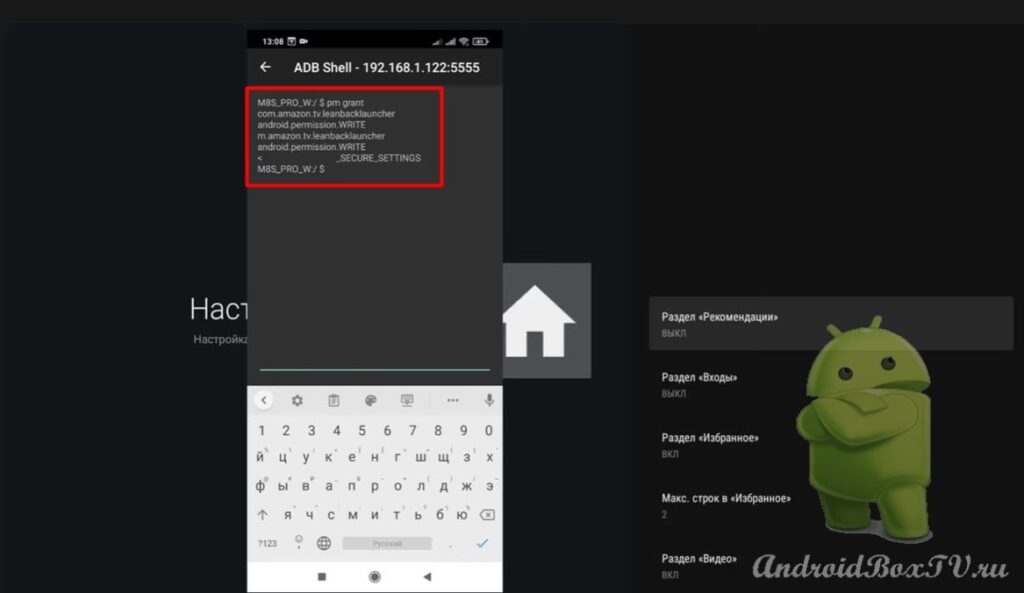 Повертаємося до пристрою та включаємо рекомендації:
Повертаємося до пристрою та включаємо рекомендації:
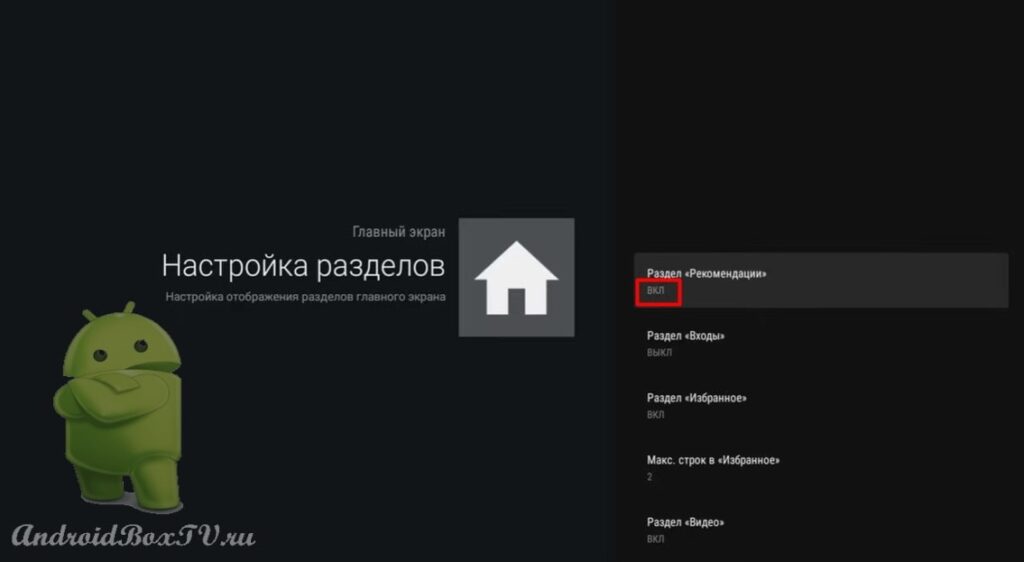 Далі розглянемо "Сортування додатків":
Далі розглянемо "Сортування додатків":
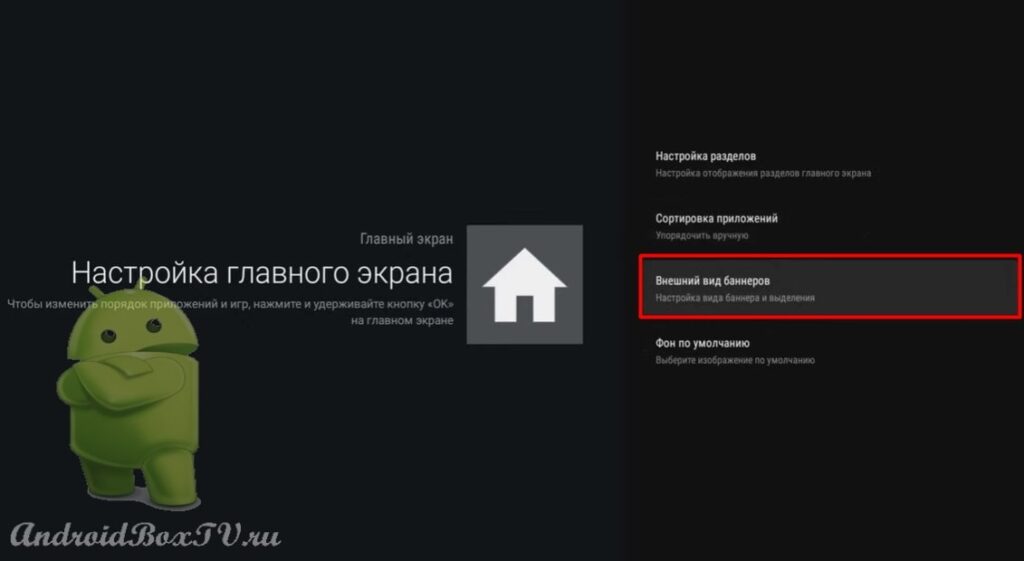
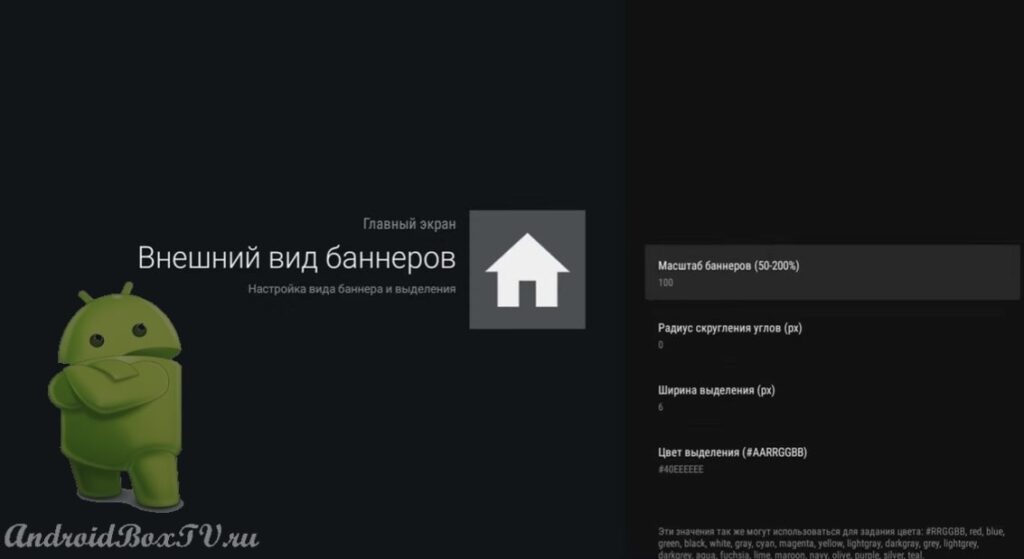 Розділ “Фон за замовчуванням”:
Розділ “Фон за замовчуванням”:
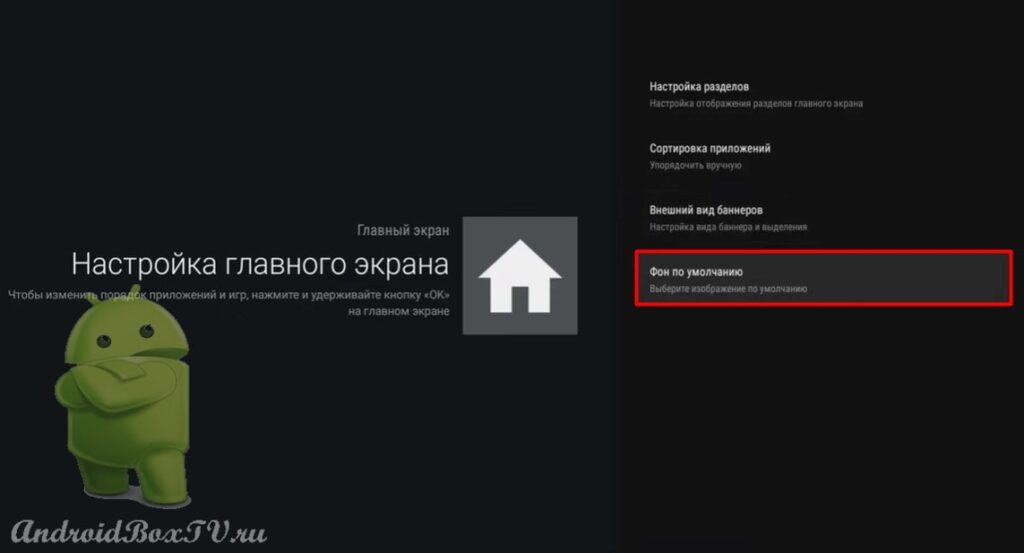
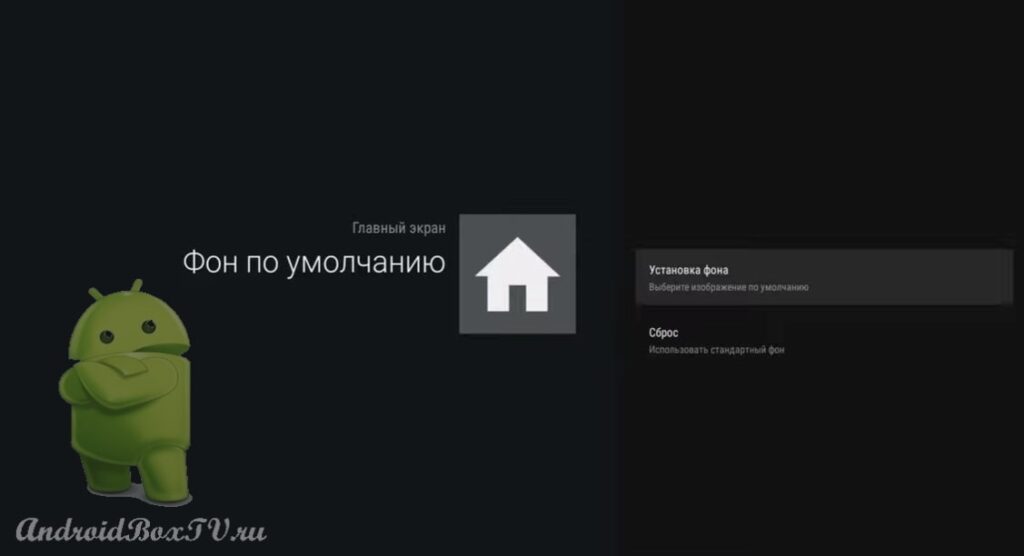 Для того, щоб змінити фон необхідно завантажити на пристрій файл шпалери. Заходимо в Провідник, у папці завантаження вибираємо фото та копіюємо:
Для того, щоб змінити фон необхідно завантажити на пристрій файл шпалери. Заходимо в Провідник, у папці завантаження вибираємо фото та копіюємо:
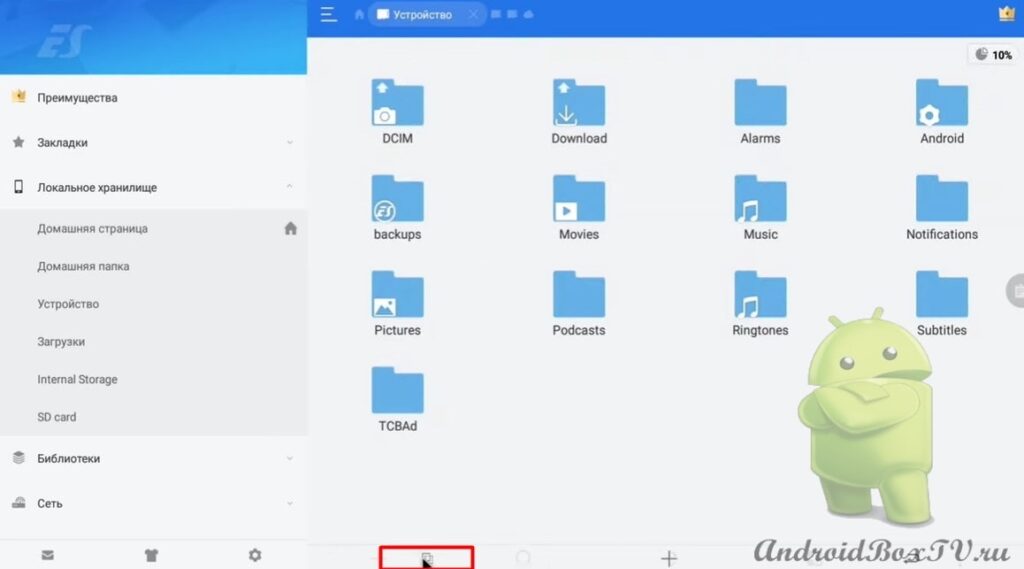 Далі потрібно змінити назву. Виділяємо фото та натискаємо на “Перейменувати”:
Далі потрібно змінити назву. Виділяємо фото та натискаємо на “Перейменувати”:
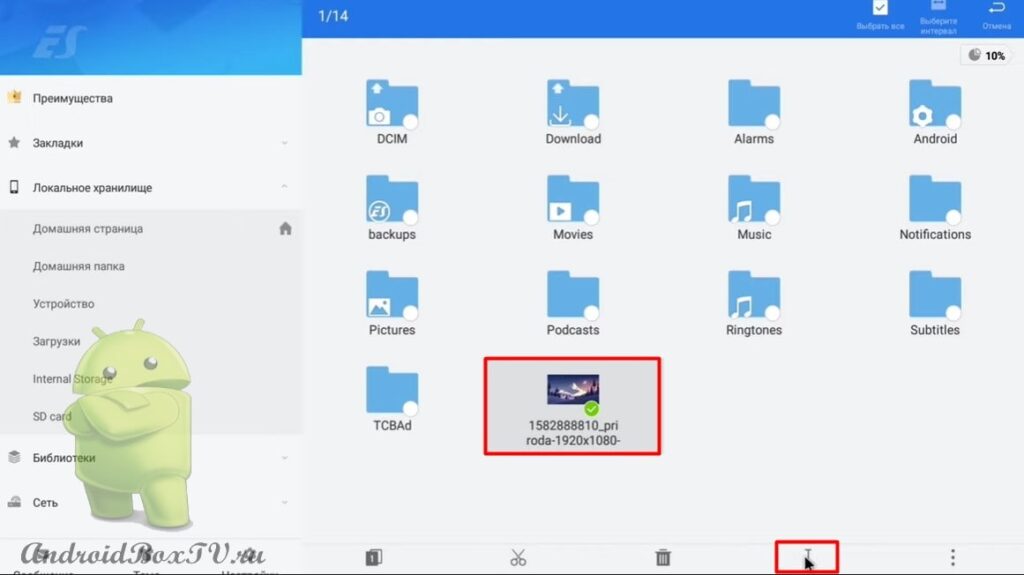 Видаляємо назву та пишемо background.jpg і натискаємо “ОК”:
Видаляємо назву та пишемо background.jpg і натискаємо “ОК”:
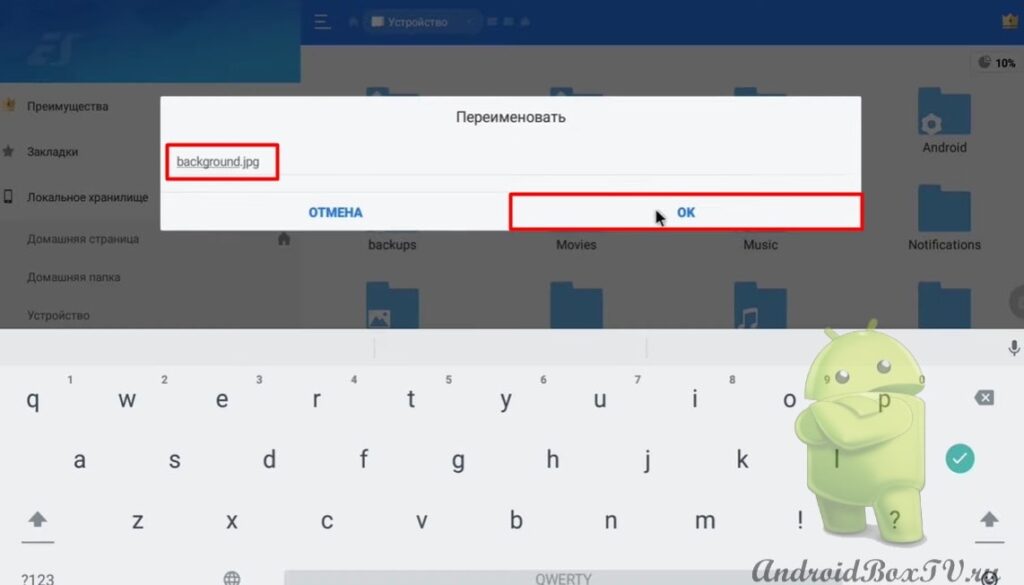 Далі переходимо до “Налаштування Launcher”:
Далі переходимо до “Налаштування Launcher”:
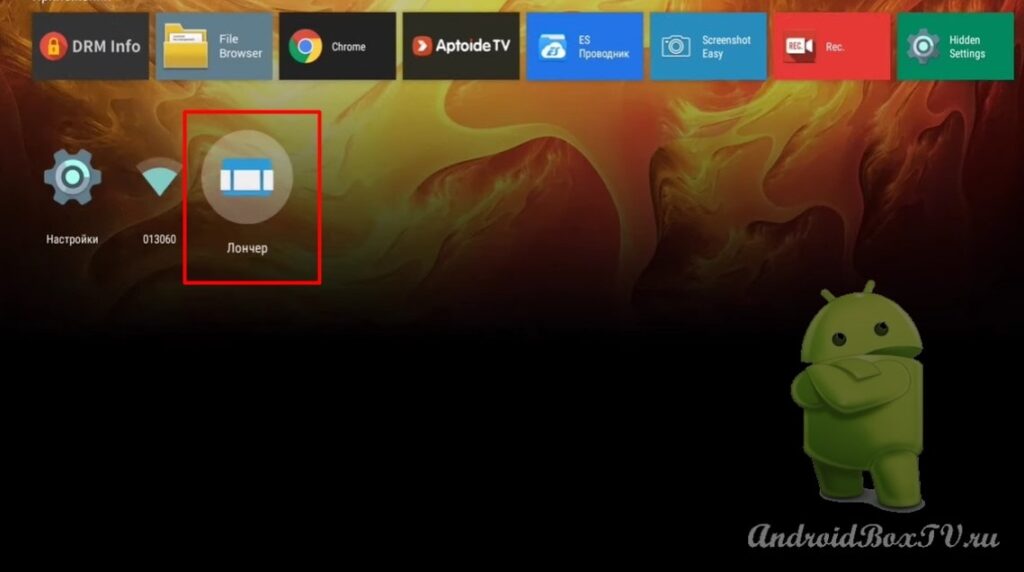 Заходимо в “Налаштування головного екрана” та натискаємо на “Фон за замовчуванням”:
Заходимо в “Налаштування головного екрана” та натискаємо на “Фон за замовчуванням”:
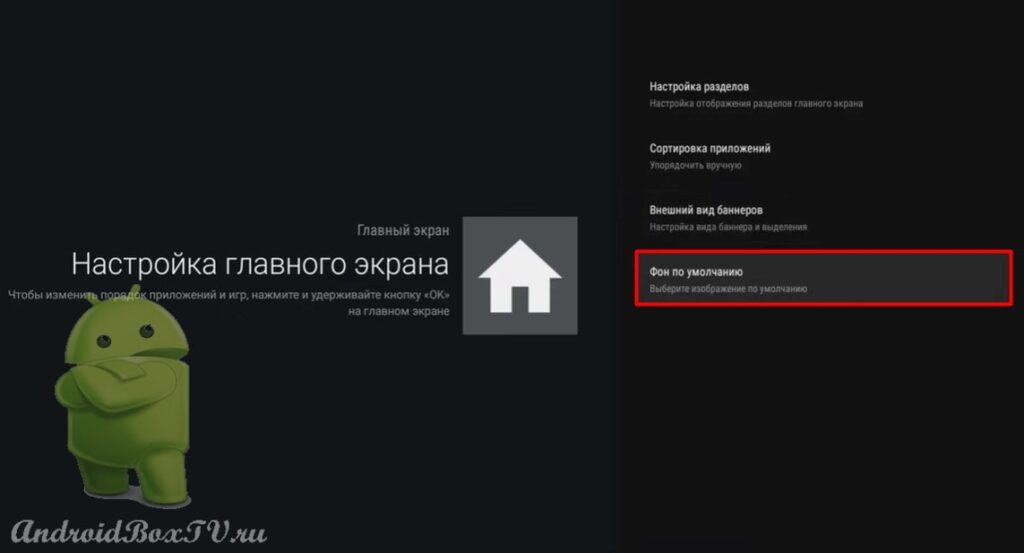 Вибираємо "Установка фону" та натискаємо:
Вибираємо "Установка фону" та натискаємо:
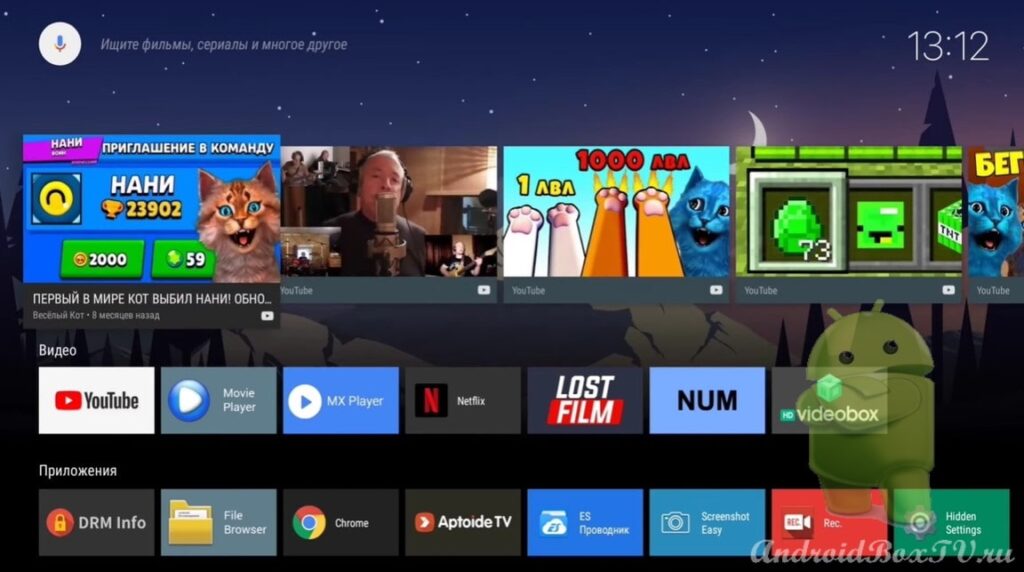
У мене вийшло з третього разу, а у вас?
Продовження статті (друга частина) тут
Ознайомтеся з іншими статтями з рубрики “Складні завдання” тут .
PS Підтримка сайту за посиланням 😉